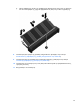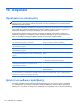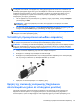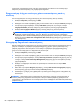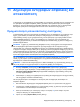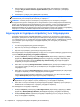HP Laptop User Guide - Linux
5. Χρησιμοποιήστε τα πλήκτρα βέλους και επιλέξτε Yes (Ναι), όταν εμφανιστεί το παρακάτω
ερώτημα: Do you want to start the System-Restore? (Θέλετε να εκκινηθεί η επαναφορά
συστήματος;)
6. Ακολουθήστε τις οδηγίες που εμφανίζονται στην οθόνη.
ΣΗΜΕΙΩΣΗ Μπορείτε επίσης να πραγματοποιήσετε επαναφορά από το διαμέρισμα
επανεκκινώντας τον υπολογιστή και πατώντας το πλήκτρο f11.
ΣΗΜΕΙΩΣΗ Εάν δεν μπορείτε να εκκινήσετε (ενεργοποιήσετε) τον υπολογιστή στο αρχικό
λειτουργικό σύστημα από το διαμέρισμα του σκληρού δίσκου ή από το διαμέρισμα αποκατάστασης
και δεν έχετε δημιουργήσει δίσκο αποκατάστασης του συστήματος, πρέπει να προμηθευτείτε ένα
DVD SUSE Linux Enterprise Desktop Operating System (Λειτουργικό σύστημα SUSE Linux
Enterprise Desktop) για να εγκαταστήσετε ξανά το λειτουργικό σύστημα. Για πρόσθετες πληροφορίες,
ανατρέξτε στο
έντυπο Worldwide Telephone Numbers (∆ιεθνείς τηλεφωνικοί αριθμοί).
∆ημιουργία αντιγράφων ασφαλείας των πληροφοριών
Συνιστάται να δημιουργείτε αντίγραφα ασφαλείας των αρχείων του υπολογιστή σε τακτά χρονικά
διαστήματα, προκειμένου να είναι ενημερωμένα. Μπορείτε να δημιουργήσετε αντίγραφα ασφαλείας
των πληροφοριών σας σε προαιρετική εξωτερική μονάδα σκληρού δίσκου, μονάδα δικτύου ή δίσκους
με μη αυτόματο τρόπο. ∆ημιουργήστε αντίγραφα ασφαλείας του συστήματος στις ακόλουθες
περιπτώσεις:
●
Σε τακτά προγραμματισμένα χρονικά διαστήματα
●
Πριν από την επισκευή ή επαναφορά του υπολογιστή
● Πριν από την προσθήκη ή τροποποίηση λογισμικού ή υλικού
Για να δημιουργήσετε αντίγραφα ασφαλείας των αρχείων του κεντρικού καταλόγου χρησιμοποιώντας
το μενού Ρυθμίσεις διαχείρισης αντιγράφων ασφαλείας:
1. Επιλέξτε Computer (Υπολογιστής) > More Applications (Περισσότερες εφαρμογές) > Tools
(Εργαλεία) > Backup Manager Settings (Ρυθμίσεις διαχείρισης αντιγράφων ασφαλείας) και,
στη συνέχεια, κάντε κλικ στο κουμπί Backup my home directory (∆ημιουργία αντιγράφου
ασφαλείας του κεντρικού καταλόγου).
2. Κάντε κλικ στην επιλογή Storage Destination Location (Θέση προορισμού αποθήκευσης) και,
στη συνέχεια, επιλέξτε μια θέση για την αποθήκευση του αντιγράφου ασφαλείας των
πληροφοριών σας.
3. Κάντε κλικ στην επιλογή Χρονοδιάγραμμα και επιλέξτε ένα χρονοδιάγραμμα για τη δημιουργία
αντιγράφων ασφαλείας σε
τακτά, προγραμματισμένα διαστήματα.
Για άμεση δημιουργία αντιγράφων ασφαλείας των πληροφοριών σας, κάντε κλικ στο πλαίσιο
ελέγχου Backup Now (Άμεση δημιουργία αντιγράφων ασφαλείας).
ΣΗΜΕΙΩΣΗ Πριν από τη δημιουργία αντιγράφων ασφαλείας των πληροφοριών σας,
βεβαιωθείτε ότι έχετε καθορίσει τη θέση αποθήκευσης των αντιγράφων ασφαλείας.
4. Κάντε κλικ στο κουμπί "Αποθήκευση και δημιουργία αντιγράφων ασφαλείας" για να ξεκινήσει η
διαδικασία και να αποθηκευτούν οι ρυθμίσεις αντιγράφων ασφαλείας.
Για επαναφορά των αντιγράφων ασφαλείας:
1. Επιλέξτε Computer (Υπολογιστής) > More Applications (Περισσότερες εφαρμογές) > Tools
(Εργαλεία) > Backup Manager Restore (Επαναφορά διαχείρισης αντιγράφων ασφαλείας).
2. Επιλέξτε Backup Source (Προέλευση αντιγράφων ασφαλείας) και, στη συνέχεια
, επιλέξτε τη
θέση των αντιγράφων ασφαλείας.
70 Κεφάλαιο 11 ∆ημιουργία αντιγράφων ασφαλείας και αποκατάσταση